Actualizado el miércoles, 21 agosto, 2019
Aprende a descargar aplicaciones en tu equipo, sea tablet, computadora o celular. Te presentamos una guía paso a paso para que lo puedas hacer tu mismo.
Si todavía no tienes la aplicación de WhatsApp aprende cómo descargarla y también como probar aplicaciones antes de descargarlas.
Este tutorial te servirá para descargar aplicaciónes (APP) ya sea en un dispositivo Android o iOS.
Contenidos en esta entrada
Diferencias entre Android y iOS
Ambos son sistemas operativos creados para dispositivos móviles. Sin extenderme mucho en los detalles técnicos lo que te quiero contar es cómo identificar tu dispositivo para que sepas que instrucciones seguir a la hora de decidir descargar aplicaciones.
La manera más sencilla es identificar el icono en el empaque de el equipo que tienes. Estos son los iconos que vas a ver:

Icono de Android

Icono de iOS
Cada dispositivo viene con su sistema operativo instalado. Este ya incluye algunas APP por defecto. Entre ellos encontrarás una APP específica que utilizaras para descargar aplicaciones de tu preferencia.
¿Cual es la APP para descargar en Android?
Para descargar aplicaciones en un dispositivo Android primero debes contar con una cuenta en Google. En general la solicita el dispositivo al iniciarse por primera vez, si no lo hiciste al inicio no te preocupes, podrás hacerlo después. Los pasos a seguir los encontrarás en Cómo crear una cuenta de Google.
Luego de haber creado tu cuenta ya puedes descargar aplicaciones en la tienda de App de los dispositivos Android.
- Debes abrir la APP llamada Play Store que se identifica con el siguiente icono:

Icono de Play Store
- Busca o explora contenido. Debes marcar sobre la lupa, escribir el tema o el nombre de la APP que desees descargar, la pantalla de Play Store puede ser diferente de un celular a otro, pero sin importar la versión que tengas instalada en en el tuyo en la parte superior encontrarás la lupa o un espacio para completar con una palabra o el nombre de la APP:
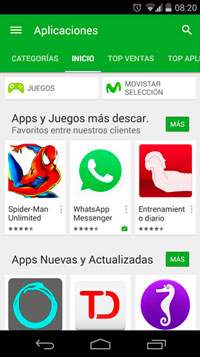
Distintas versiones de la APP de Play Store
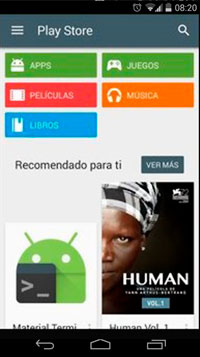
Distintas versiones de Play Store
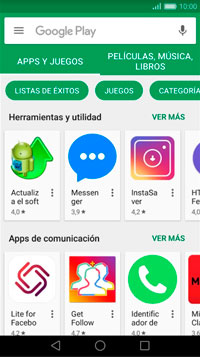
Versión más reciente
- Selecciona un elemento. Para decidirte en tu búsqueda no olvides abrir y mirar debajo el detalle del contenido de la APP, para elegir la que más se adecue a tus expectativas. En la parte más baja están las calificaciones y comentarios de los usuarios, una información muy valiosa a la hora de instalar una aplicación.
- Presiona INSTALAR para las APP gratuitas o sobre el PRECIO para las que tienen costo.
- Sigue las instrucciones de la pantalla para completar la transacción y obtener el contenido.
La nueva aplicación creará un Icono nuevo en la pantalla de inicio de tu dispositivo, debes estar atento para dirigirte allí cuando desees utilizar tu nueva APP.
¿Cual es la APP para descargar en iOS?
Para comenzar con la descarga deberás tener una cuenta en icloud, que de la misma manera que en la guia anterior, se te solicita al iniciar tu dispositivo por primera vez. Puedes configurarlo al inicio o más tarde en ajustes.
- Inicia la APP de App Store en el dispositivo, el icono es:
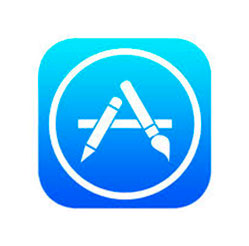
Icono de App Store
- Al abrir la aplicación deberás hacer clic en la lupa en la parte inferior, para buscar la APP que deseas.
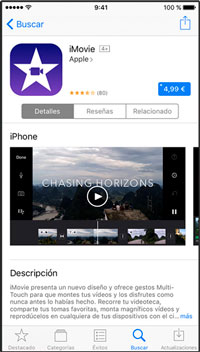
Pantalla de App Store
- Selecciona la APP deseada y revisa el contenido para ver si es la más adecuada para ti.
- Presiona en ABRIR en caso de APP gratuitas o en el PRECIO en caso de APP pagas, para comenzar la descarga.
- La nueva APP creará un icono nuevo en la pantalla de inicio de tu dispositivo. Y así podrás comenzar a utilizarla.
¡Deseamos que te haya resultado útil esta guía!





 (4,12 de 5)
(4,12 de 5)
Muchas gracias! nos alegra saber que te fue de utilidad!!! 🙂
me parecio muy buena la nota ,ahora voy a tratar de ponerla en practica,quiero bajar musica a un pendrive,muchas gracias!!!!!!